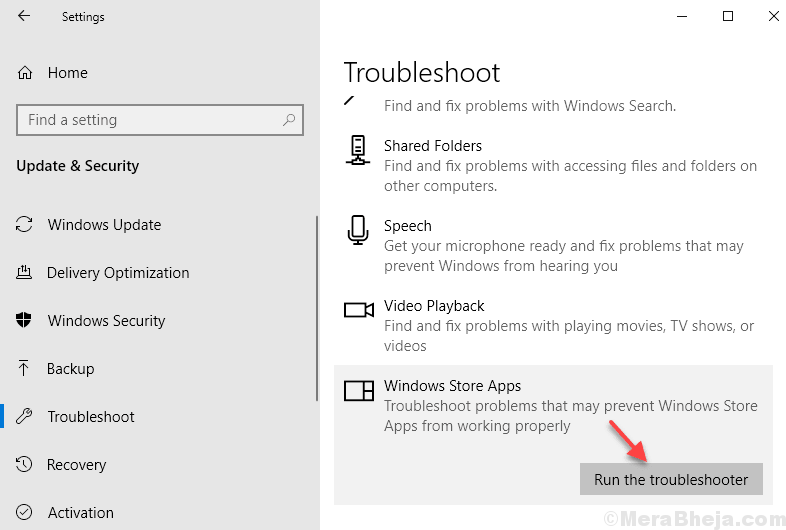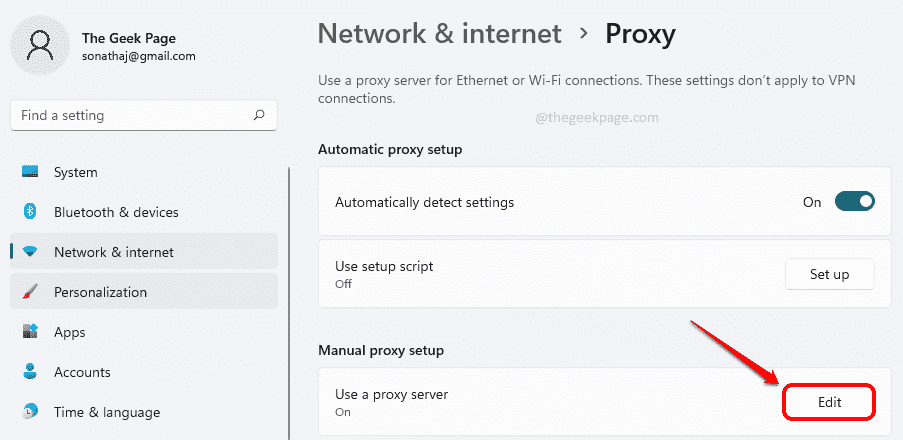De Administrator
Mulți utilizatori au raportat în secțiunea de comentarii pentru Server eroare împiedicată în magazinul Microsoft Windows 10 cu codul de eroare 0x8000ffff. Dacă vă confruntați și cu această ciudată problemă de eroare a magazinului Microsoft, vă relaxați, deoarece aici este o soluție de lucru pentru a remedia această problemă.
Remediați 1 - Resetați memoria cache a magazinului Windows
1. presa Tasta Windows + R împreună pentru a Deschide alerga.
2. Acum scrie wsreset.exe în ea și faceți clic O.K.
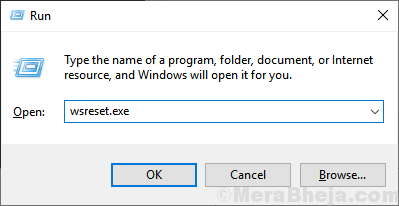
Aceasta va reseta memoria cache a magazinului Microsoft Windows. Acum, încercați din nou să rulați magazinul Windows.
Fix 2 - Dezactivează proxy
1. presa Tasta Windows + r împreună pentru a deschide alerga.
2. Scrie inetcpl.cpl în ea și faceți clic O.K.
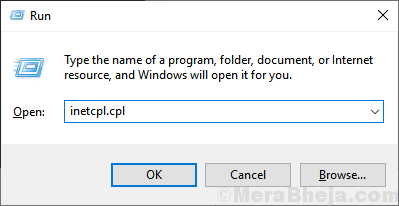
3. Click pe Conexiuni Fila în partea de sus și apoi alegeți LAN setări.
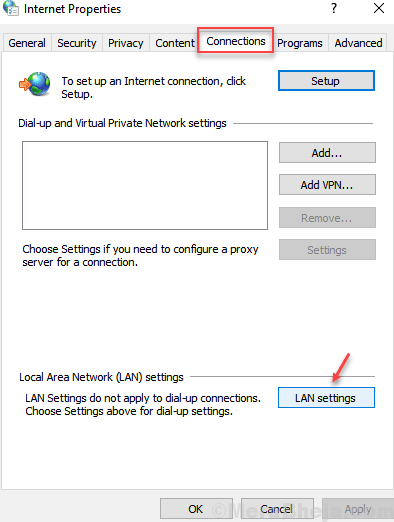
4. Debifează opțiunea spunând Utilizați serverul proxy pentru rețeaua LAN.
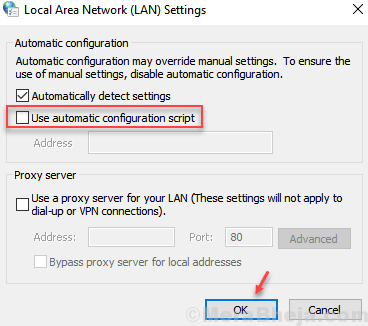
5. Click pe O.K și închide ferestrele.
Remediere 3 - Rulați instrumentul de depanare a magazinului Windows
1. Apăsați tasta Windows și tastați depanarea setărilor în caseta de căutare.
2. Click pe depanarea setărilor.
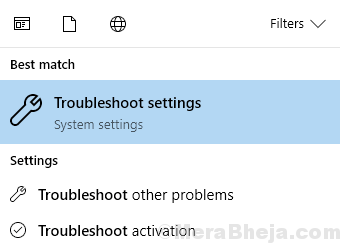
3. Acum, în partea dreaptă a panoului de setări, faceți clic pe aplicații pentru Windows Store pentru ao extinde și apoi faceți clic pe Rulați instrumentul de depanare.